
キーボードを使用して Windows 11 をシャットダウンする方法を知りたいですか? PHP エディタ Xinyi は、コンピュータをシャットダウンする際のトラブルを解決するための詳細な操作ガイドを提供します。以下では、キーボードを使用して Windows 11 をシャットダウンする具体的な方法を段階的に紹介します。これにより、この実践的なスキルを簡単に習得して、シャットダウン操作をより迅速かつ効率的に行うことができます。
1. まず、デスクトップの空白部分を右クリックし、[ショートカット]を作成します。
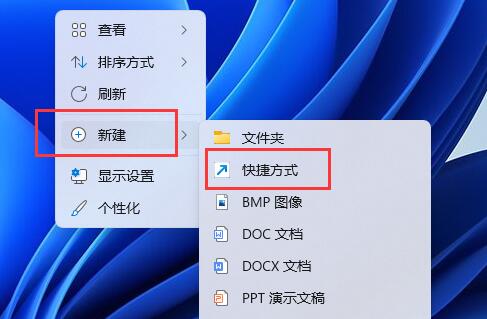
2. 次に、[shutdown /s /t 0] と入力し、[次のページ] をクリックします。
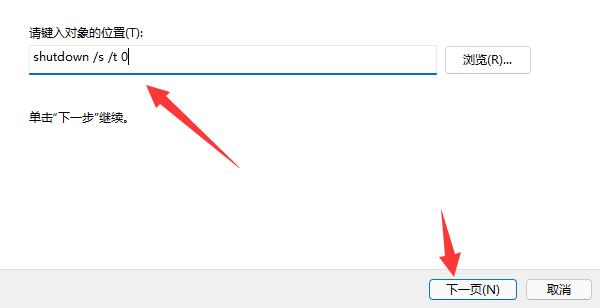
3. 次に、ショートカット名を入力し、[完了]をクリックします。

4. 次に、新しく作成したショートカットを右クリックし、[プロパティ]を開きます。
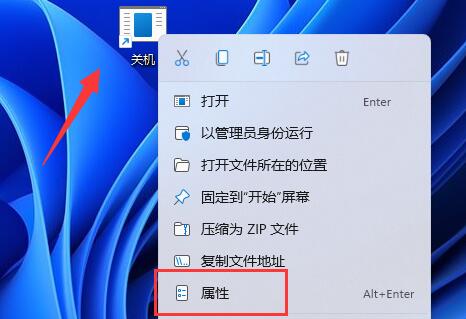
5. 次に、[ショートカットキー]列をクリックして、使用するシャットダウンショートカットキーを設定します。
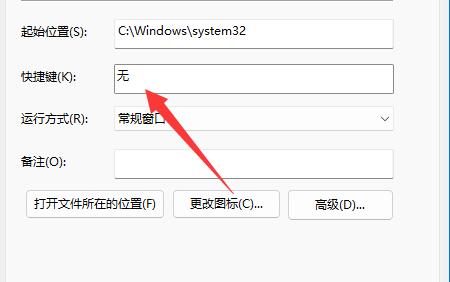
6. 最後に、[OK]をクリックして保存し、設定したキーボード ショートカットを使用してシャットダウンします。
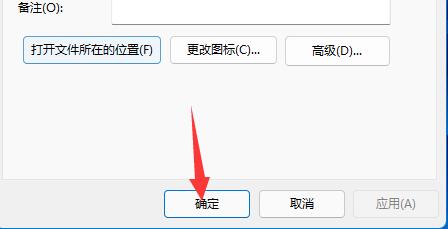
ショートカット キーを設定するときは、システムに付属のショートカット キーと競合しないようにするのが最善です。
以上がキーボードを使用して Win11 をシャットダウンする方法_キーボードを使用して Win11 をシャットダウンする方法の詳細内容です。詳細については、PHP 中国語 Web サイトの他の関連記事を参照してください。